Windows与Linux双系统引导设置指南
windows linux 引导
作者:IIS7AI 时间:2025-02-06 23:29
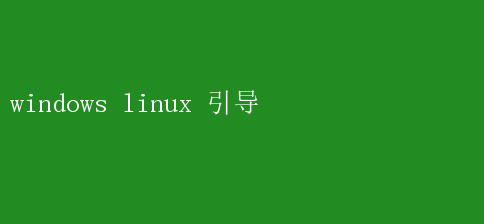
Windows与Linux双系统引导:深度解析与实战指南 在多元化的计算环境中,Windows与Linux作为两大主流操作系统,各自拥有庞大的用户群体
Windows以其直观的用户界面、丰富的应用程序支持和广泛的兼容性,成为许多家庭和办公用户的首选
而Linux,则以其开源、稳定、高效和安全著称,吸引了大量开发者、服务器管理员以及对自由软件文化热衷的用户
为了满足不同需求,许多用户选择在同一台计算机上安装Windows与Linux双系统,以实现工作与娱乐、开发与测试的无缝切换
本文将深入探讨Windows与Linux双系统的引导机制、安装步骤、常见问题及解决方案,旨在为用户提供一份详尽的实战指南
一、双系统引导机制概述 双系统引导的核心在于引导加载程序(Boot Loader),它负责在系统启动时加载操作系统内核
Windows通常使用NTLDR(Windows XP及更早版本)或Bootmgr(Windows Vista及以后版本)作为其引导加载程序,而Linux则广泛采用GRUB(GRand Unified Bootloader)作为标准引导加载程序
在安装双系统时,合理配置引导加载程序是实现系统间顺利切换的关键
1.1 GRUB引导机制 GRUB支持多种文件系统,能够识别并引导多种操作系统,包括Windows
在安装Linux时,GRUB通常会被安装到硬盘的主引导记录(MBR)或某个分区的引导扇区中
GRUB的配置文件(通常是`/boot/grub/grub.cfg`)包含了操作系统列表及其启动参数,用户可以通过编辑此文件来调整启动顺序或添加启动选项
1.2 Windows Bootmgr与BCD Windows Vista及以后版本使用Bootmgr作为引导管理器,并通过BCD(Boot Configuration Data)存储启动配置信息
BCD文件位于系统分区的隐藏文件夹`BootBCD`中,包含了操作系统加载所需的各项参数
在多系统环境中,正确配置BCD是实现Windows引导的关键
二、双系统安装步骤 2.1 安装顺序的重要性 通常建议先安装Windows,后安装Linux
这是因为Linux安装过程中能够自动识别并配置Windows引导记录,而Windows安装则会覆盖现有的引导加载程序,导致Linux无法被引导
2.2 安装Windows - 准备Windows安装介质(如U盘或光盘)
- 启动计算机并进入BIOS/UEFI设置,将启动介质设置为首选启动项
- 按照屏幕提示完成Windows安装,期间注意选择适当的分区和格式化选项
2.3 安装Linux - 准备Linux安装介质(如U盘或光盘)
- 重启计算机并从Linux安装介质启动
- 在安装过程中,选择“手动分区”或“高级选项”,为Linux分配磁盘空间
确保不要删除或格式化包含Windows的系统分区
- 选择安装GRUB到硬盘的MBR或Linux所在分区的引导扇区
大多数情况下,默认选项(通常是安装到MBR)是最佳选择
- 完成Linux安装后,重启计算机
如果一切顺利,GRUB引导菜单将出现,允许用户选择启动Windows或Linux
三、常见问题及解决方案 3.1 GRUB引导丢失 - 症状:计算机启动后直接进入Windows,或显示“No bootable device found”等错误信息
- 解决方案:使用Linux安装介质启动,选择“Try Ubuntu without installing”(或其他发行版的类似选项),然后使用`grub-install`和`update-grub`命令重新安装和更新GRUB配置
3.2 BCD损坏导致Windows无法启动 - 症状:启动计算机时显示“Windows Boot Manager”错误,提示“Windows failed to start”
- 解决方案:使用Windows安装介质启动,进入“修复计算机”环境,选择“命令提示符”,然后使用`bootrec.exe /fixmbr`和`bootrec.exe /fixboot`命令尝试修复MBR和启动扇区
若BCD文件损坏,可使用`bootrec.exe /rebuildbcd`命令重建BCD
3.3 双系统时间不同步 - 问题背景:Windows使用本地时间,而Linux使用UTC时间
这可能导致在两个系统间切换时时间显示不正确
- 解决方案:在Linux中,可以通过编辑`/etc/default/rcS`或`/etc/sysconfig/clock`文件(取决于发行版),将`HWCLOCK`设置为`local`来使Linux使用本地时间
在Windows中,虽然无法直接设置使用UTC,但可以通过第三方软件或脚本实现时间同步
四、高级配置与优化 4.1 GRUB美化与主题定制 GRUB支持多种主题和背景图片,可以通过编辑`/etc/grub.d/`目录下的脚本和`/boot/grub/`目录下的配置文件来自定义启动菜单的外观
此外,还可以安装GRUB定制工具,如GRUB Customizer,以图形化界面进行更直观的配置
4.2 双系统快速启动 为了提高启动效率,可以考虑以下措施: - 禁用不必要的启动项:在Windows中,使用“任务管理器”的“启动”标签页禁用非必要的启动程序
在Linux中,可以编辑`/etc/rc.local`或使用systemd管理工具禁用服务
- 使用SSD作为系统盘:固态硬盘(SSD)相比传统机械硬盘(HDD)具有更快的读写速度,能显著提升系统启动速度
- 优化GRUB配置:减少GRUB菜单中的冗余项,设置默认启动项并调整超时时间
五、结语 Windows与Linux双系统的安装与配置虽看似复杂,但只要理解了引导机制的基本原理,遵循正确的安装顺序,并掌握常见问题的解决方法,就能轻松实现双系统的和谐共存
双系统不仅为用户提供了更多的选择,也是学习新技术、测试软件兼容性的理想平台
随着技术的不断进步,未来的双系统引导将更加智能化、人性化,为用户带来更加便捷、高效的计算体验